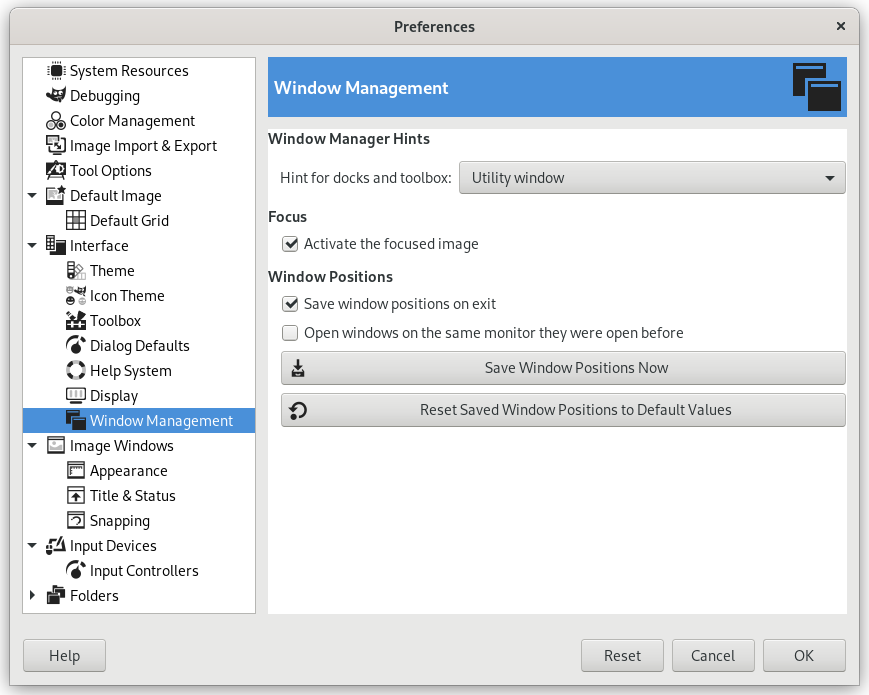This page lets you customize the way windows are handled in GIMP. You should note that GIMP does not manipulate windows directly, instead it sends requests to the window manager (i.e., to Windows if you are running in Windows; to Mutter if you are running in a standard GNOME setup in Linux; etc). Because there are many window managers, and not all of them are well behaved, it cannot be guaranteed that the functions described here will actually work as described. However, if you are using a modern, standards-compliant window manager, they ought to.
The preferences dialog can be accessed from the main menu, through → .
Ikkunointiohjelman vihjeet
- Hint for docks and toolbox
-
Valinnat, joita teet täällä vaikuttavat siihen miten työkalupakki ja telakat, jotka pitävät sisällään dialogit, kohdellaan. Sinulla on kolme vaihtoehtoa niille:
-
Jos valitset Normal Window, niitä kohdellaan kuin mitä tahansa ikkunaa
-
Jos valitset Utility Window, "pienennä" nappula otsikkopalkissa puuttuu ja telakat ovat näytössä pysyvästi.
-
Jos valitset Keep above, ne pidetään kaikkien muiden ikkunoiden edessä koko ajan.
Pidä mielessä, että muutokset, jotka teet täällä eivät ala vaikuttaa, ennen kuin avaat GIMPohjelman uudestaan.
-
Kohdistus
- Aktivoi kohdistettu kuva
-
Tavallisesti, kun fokusoit kuvaikkunan (normaalisti näytetään reunan värin muutoksena), siitä tulee ”active image” GIMPille ja näin ollen kohde kaikille kuvaan liittyvälle toiminnoille, joita teet. Jotkut ihmiset, tosin, haluavat mielummin asettaa ikkunahallinnoijat niin, että mikä tahansa ikkuna, johon osoitetaan pointterilla fokusoituu automaattisesti. Jos teet tämän, voit huomata, että automaattinen fokusointi kuviin on hankala ja voit olla iloisempi, jos poistat rastituksen tästä valinnasta.
Ikkunoiden sijainnit
- Tallenna ikkunoiden sijainnit poistuttaessa
-
Jos tämä vaihtoehto on valittuna, seuraava kerran kun käynnistät GIMPin, näet saman joukon valintaikkunoita samoissa paikoissa, joissa ne olivat kun viimeksi poistuit.
- Open windows on the same monitor they were open before
-
When enabled, GIMP will try to restore windows on the same monitor they were used previously. When disabled, windows will appear on the currently used monitor.
- Tallenna Ikkunoiden sijainnit nyt
-
This button is only useful if ”Save window positions on exit” is unchecked. It allows you to set up your windows they way you like, click the button, and then have them come up in that arrangement each time you start GIMP.
- Palauta ikkunoiden sijainnit poistuttaessa
-
Jos tulet siihen johtopäätökseen, että olet tyytymätön tallennettujen ikkunoiden järjestykseen, ja haluaisit miellummin palauttaa ne niiden oletusjärjestykseen, kuin käyttää aikaa siirtääksesi niitä ympäriinsä, voit tehdä niin painamalla tätä nappulaa.